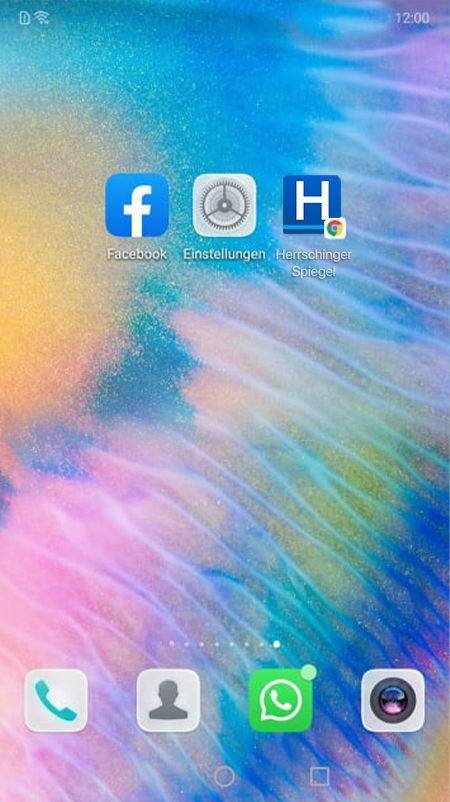Die neuesten Meldungen nur einen Klick entfernt durch ein App-Icon auf Ihrem Smartphone-Bildschirm! Welche Einstellungen Sie dafür auf Ihrem Smartphone vornehmen müssen, haben wir Ihnen nachfolgend zusammengefasst:
Wählen Sie Ihr Betriebssystem
1. Öffnen Sie die Herrschinger Spiegel Startseite
Öffnen Sie unsere Startseite unter www.herrschinger-spiegel.de. Per Klick auf das Pfeilsymbol in der unteren Leiste öffnet sich ein neues Menü.
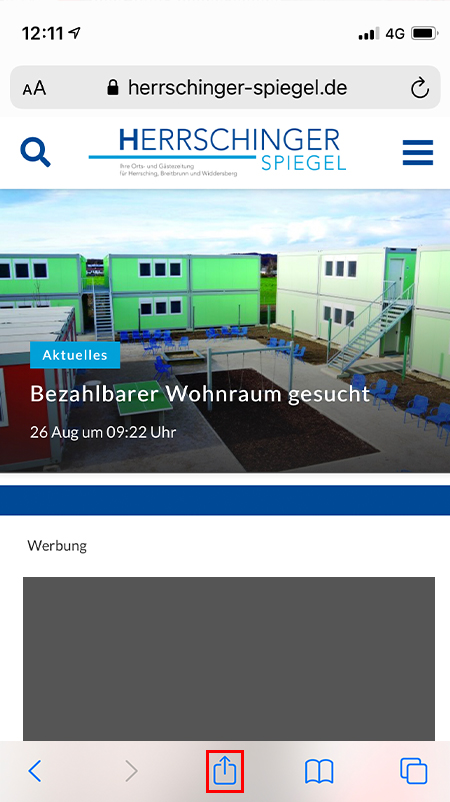
2. Zum Home-Bildschirm
Tippen Sie auf den Menüpunkt Zum Home-Bilschirm.
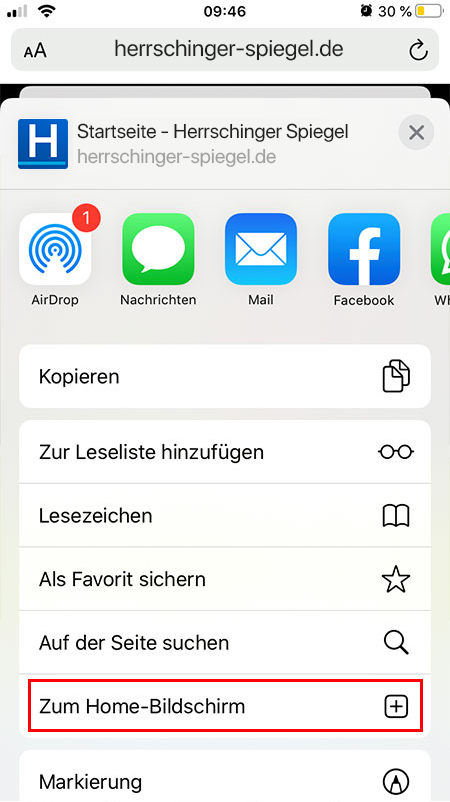
3. Benennung
Sie können in der oberen Zeile eingeben, wie das Icon benannt sein soll. Zum Beispiel in unserem Fall »Herrschinger Spiegel«. Abschließend tippen Sie oben rechts auf Hinzufügen.
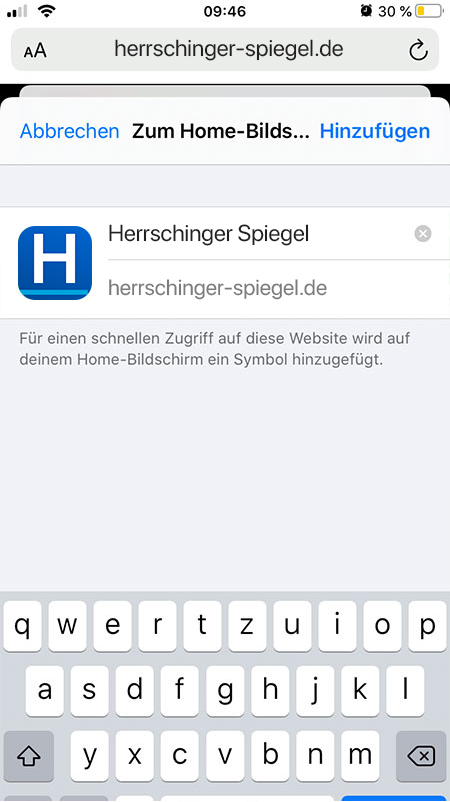
4. Herrschinger Spiegel auf dem Smartphone
Geschafft! Auf Ihrem Smartphone-Bildschirm sollte nun das entsprechende Icon angezeigt werden. Per Klick darauf kommen Sie direkt auf unsere Startseite.
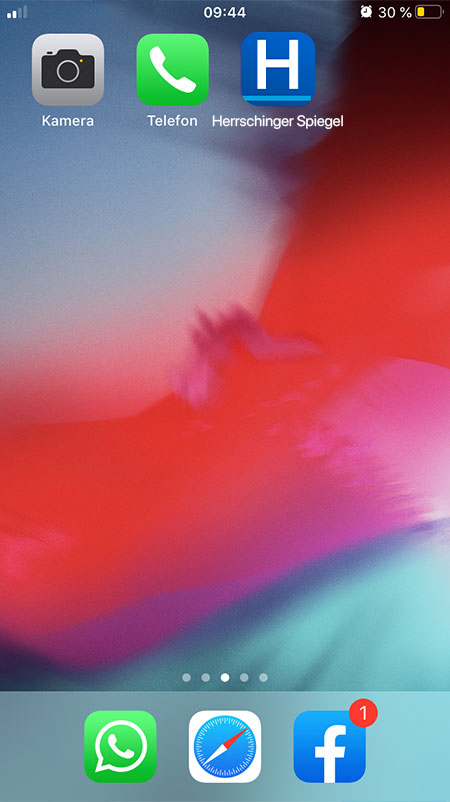
1. Öffnen Sie die Herrschinger Spiegel Startseite
Öffnen Sie unsere Startseite unter www.herrschinger-spiegel.de. Per Klick auf das Kreissymbol oben rechts öffnet sich ein neues Menü.
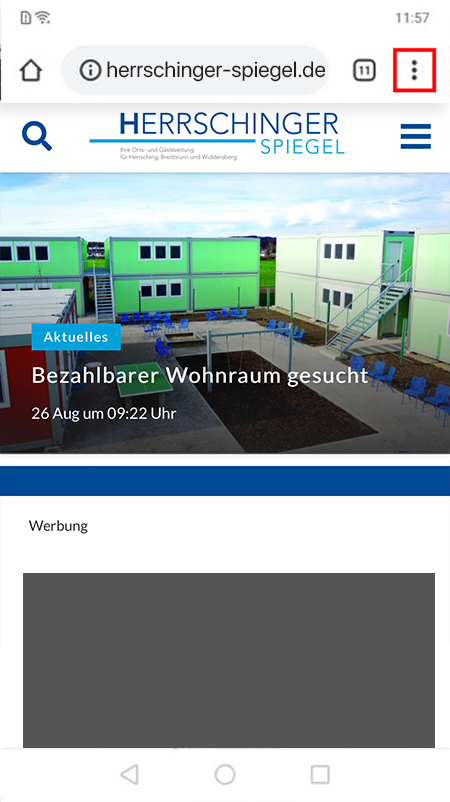
2. Zum Startbildschirm-Bildschirm
Tippen Sie auf den Menüpunkt Zum Startbildschirm hinzufügen.
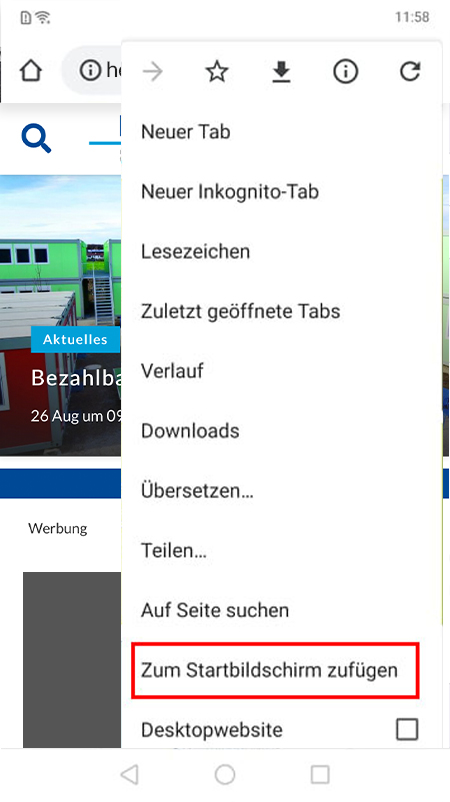
3. Benennung
Sie können in der oberen Zeile eingeben, wie das Icon benannt sein soll. Zum Beispiel in unserem Fall »Herrschinger Spiegel«. Abschließend tippen Sie unten rechts auf Hinzufügen.
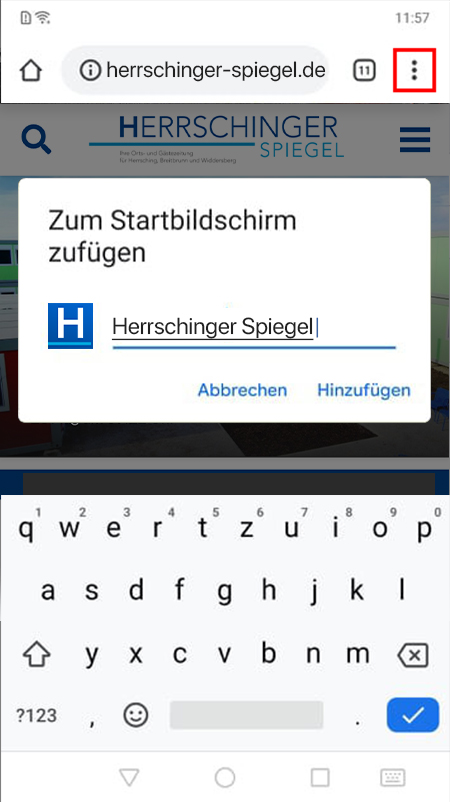
4. Herrschinger Spiegel auf dem Smartphone
Geschafft! Auf Ihrem Smartphone-Bildschirm sollte nun das entsprechende Icon angezeigt werden. Per Klick darauf kommen Sie direkt auf unsere Startseite.